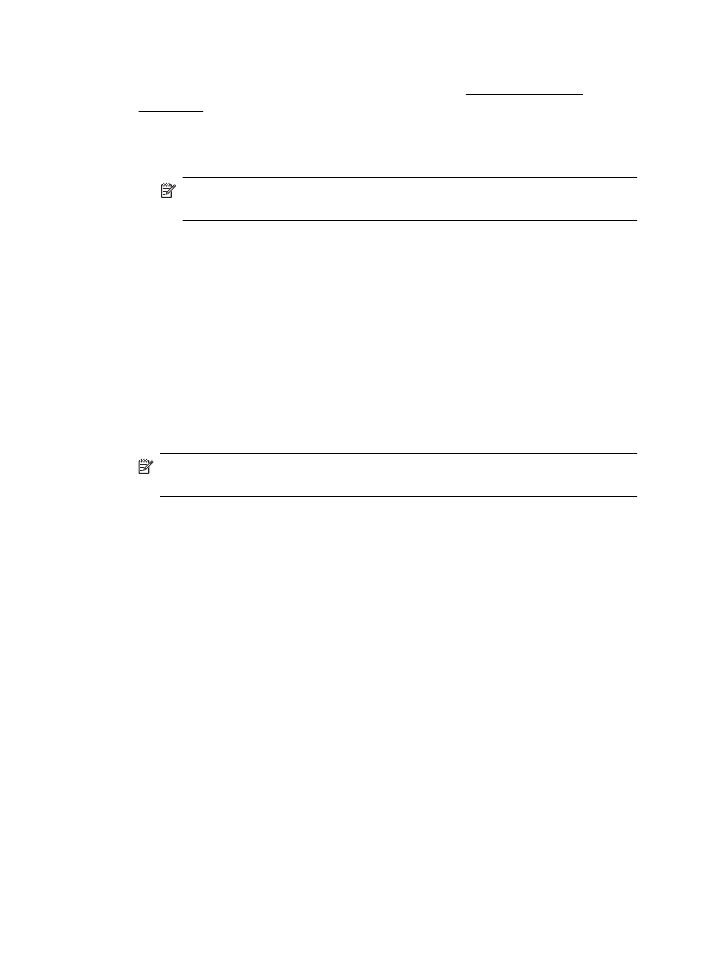
Reunattomien asiakirjojen tai valokuvien tulostaminen (Mac OS X)
1. Aseta syöttölokeroon paperia. Lisätietoja on kohdassa Tulostusmateriaalin
lisääminen.
2. Valitse reunattoman tulostuksen paperikoko.
a. Valitse sovellusohjelman File (Tiedosto) -valikosta Page Setup (Sivun
asetukset).
Huomautus Jos et näe Page Setup (Sivun asetukset) -kohtaa valikossa,
siirry kohtaan 3.
b. Tarkista, että haluamasi tulostin on valittu Format for (Muokkaus kohteelle) -
ponnahdusvalikossa.
c. Valitse Paperikoko -ponnahdusvalikosta saatavilla oleva reunattoman paperin
koko ja valitse sitten OK.
3. Valitse sovellusohjelman Tiedosto-valikosta Tulosta.
4. Varmista, että valittuna on tulostin, jota haluat käyttää.
5. Valitse Paperikoko-ponnahdusvalikosta (jos se on saatavilla) käytettävä
paperikoko.
6. Napsauta Paper Type/Quality (Paperityyppi/laatu) ponnahdusvalikosta ja valitse
sitten seuraavat asetukset:
•
Paper Type (Paperityyppi): Tulostustyöhön soveltuva paperityyppi
•
Quality (Laatu): Paras tai Suurin mahdollinen dpi
Huomautus Jos et näe yhtään vaihtoehtoa, napsauta ilmoituskolmiota
Tulostin-ponnahdusvalikon vieressä tai valitse Näytä tiedot.
7. Varmista, että Print Borderless (Tulosta reunattomana) -valintaruutu on valittu.
8. Napsauta sinistä ilmoituskolmiota Värivalinnat-valikon vieressä ja valitse
haluamasi Kuvankorjaus-vaihtoehdot:
•
Ei käytössä: Ei muokkaa kuvaa automaattisesti.
•
Käytössä: Tarkentaa kuvan automaattisesti, säätää kuvan terävyyttä hillitysti.
9. Valitse muut haluamasi tulostusasetukset ja aloita tulostus valitsemalla Print
(Tulosta).
Luku 2
38
Tulostaminen
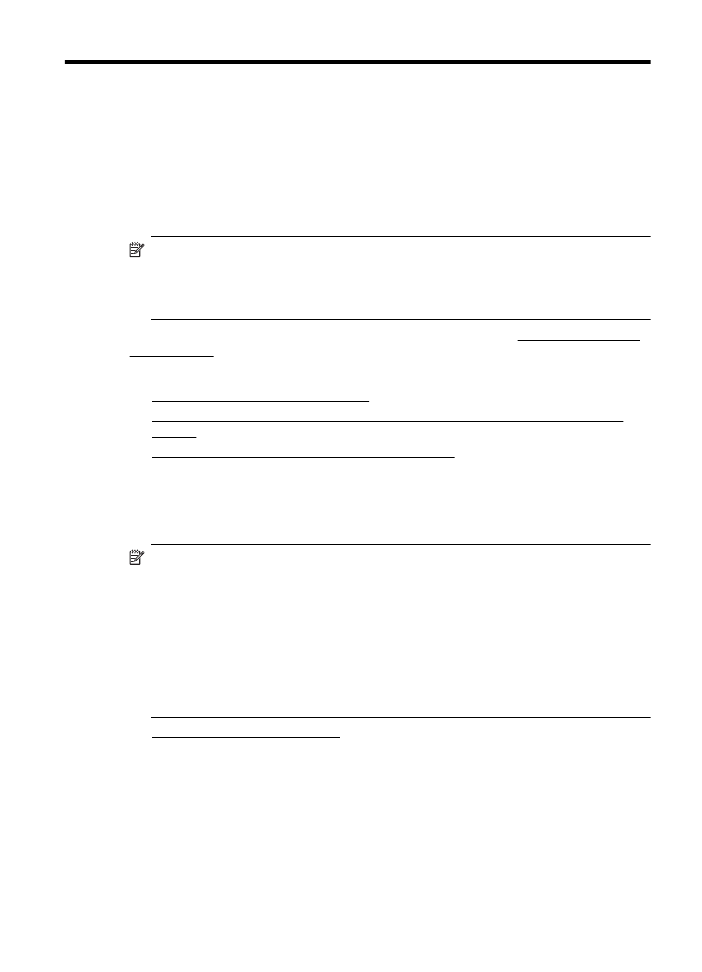
3